Wenn Sie kopieren, können alle roten Zeichen im Original gelöscht werden.
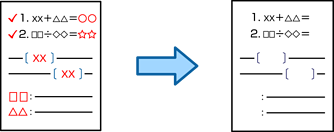
Wenn Sie Farbe als Farbmodus auswählen, wird die Kopie schwarzweiß gescannt, aber weiterhin als Farbkopie gezählt.
Wenn Sie Auto als Farbmodus auswählen und der Scanner erkennt, dass das Original ein Farbdokument ist, zählt er es als Farbkopie, auch wenn die Kopie schwarzweiß ist.
Bei manchen Originalen können die roten Zeichen nicht entfernt werden.
Legen Sie die Vorlagen ein.
Wählen Sie Kopie im Startbildschirm.
Wählen Sie die Registerkarte Erweitert und aktivieren Sie dann Rot ausblenden.
Der Vorschaubildschirm zeigt ein Bild des Originals vor dem Entfernen der roten Zeichen an.
Tippen Sie auf  .
.